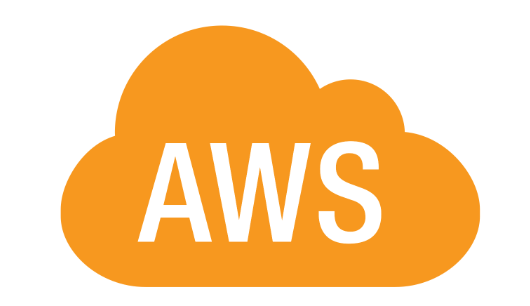
EC2 구매하기
- 첫번째 : 이동한 사이트가 인스턴스관리 카테고리지만 혹시나 다른 곳으로 이동했다면 왼쪽 상단 검색에 EC2를 검색해서 인스턴스로 들어가 인스턴스 시작 버튼을 클릭한다.
- 두번째 : 프리티어(1년간 정해진 범위안까지는 무료)로 진행하기 때문에 아래 설정 그대로가준다.
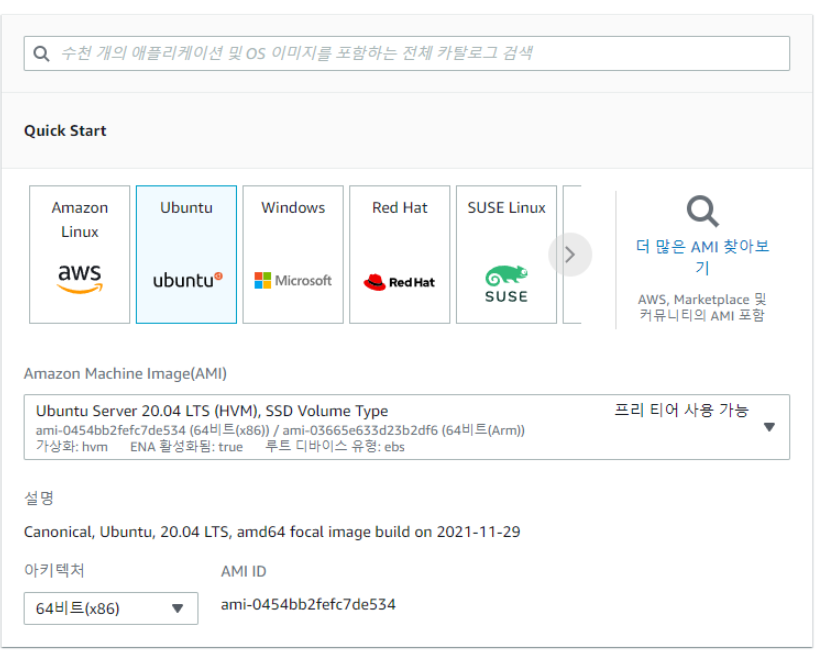
- 세번째 : 인스턴스 유형과 키페어 설정
유형도 프리티어부분을 선택해서 진행하면되고 키페어는 있다면 그 키페어를 사용하면 되지만 없다면 키페어 생성을 누르고 네번째로 넘어가서 보자
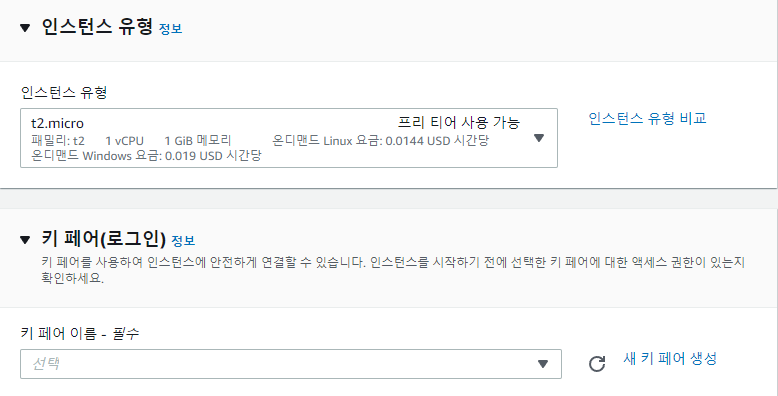
- 네번째 : 키페어 생성
아래 사진 설정대로 해주고 키페어이름은 알아서 정해주면된다. 생성된 키페어는 인스턴스 서버에 접속하기위한 키라서 잘 챙겨두고 남에게 보여주면안된다. 해킹당한다.
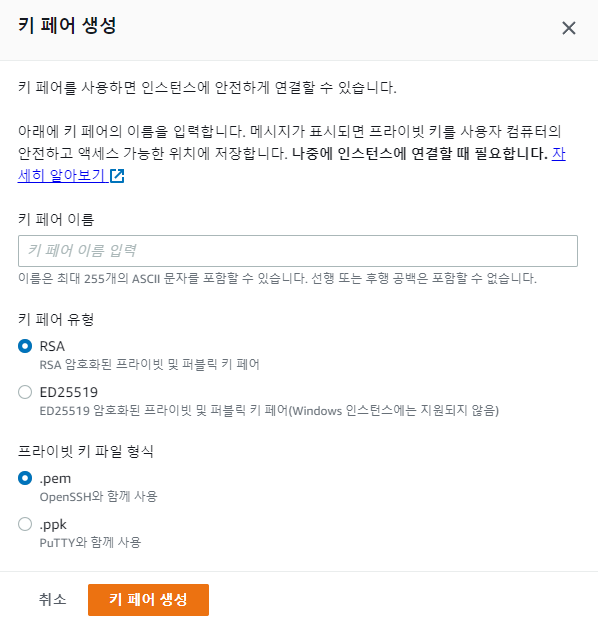
- 다섯번째 : 여기까지 설정이 되었다면 오른쪽 하단에서 중간사이에 인스턴스 시작버튼을 눌러 완료해주시면 된다.
EC2 포트 열어주기
- 처음 인스턴스를 구매하면 외부에서 접근을 못한다. 포트를 열여줘야지 그 포트에 외부에서 접근이 가능하다.
- 첫번째 : 자신의 인스턴스를 클릭하면 하단에 보안탭에 들어가 보안그룹을 클릭한다.
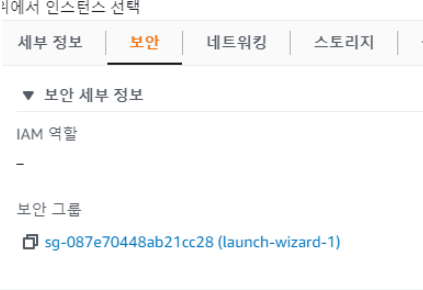
- 두번째 : 인바운드 큐칙 편집을 클릭해 다음 정보를 입력한다.
주의 5000번 포트는 당시 5000포트를 사용하기때문에 5000포트를 열어준것이다. 자신이 사용하는 포트번호를 5000이라고 입력된 부분에 입력한다.
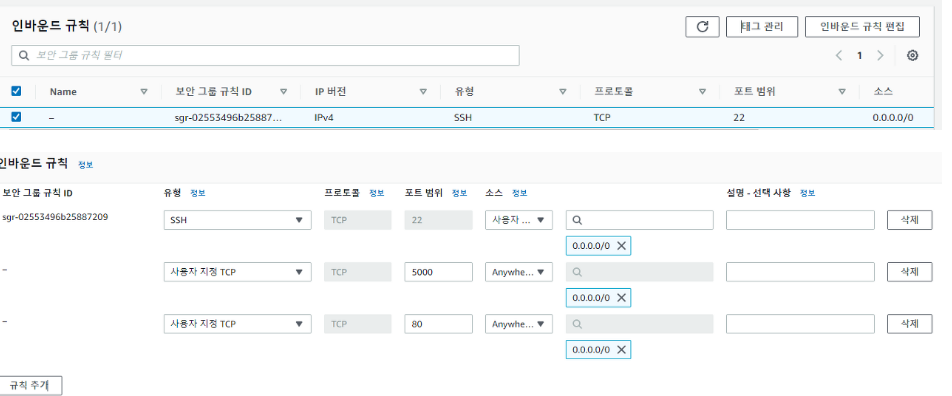
- 세번째 : 완료되었다면 하단 왼쩍에 저장버튼을 클릭해 나온다.
EC2 서버에 접속하고 기본프로그램 설치하기
git bash를 이용
- 첫번째 : 자신 서버로 ssh 접속하기
아래 명령어를 입력한다.
ssh -i {ssh키페어 있는경로} ubuntu@{퍼블릭id}
ex) ssh -i C:/Users/me/Desktop/aws/aws.pem ubuntu@10.34.678.236
- 두번째 : OpenJDK8 설치
나는 스프링프로젝트를 배포하기 때문에 자바를 설치할 것이다.
사용 가능한 패키지와 버전의 리스트를 업데이트(즉, 최신 버전이 있는지 확인하는 과정)
sudo apt-get update
설치 중 계속 진행할 것인지 물어보는데 'Y'를 입력하고 엔터를 누르면 계속 설치가 진행됩니다. 설치가 완료되면 JDK 버전을 확인하세요.
sudo apt-get install openjdk-8-jdk
JDK 버전 확인 버전이 확인이되면 설치가 완료된 것!
java -version
-jar파일 배포하기
- 첫번째 : 파일질라 다운로드
- 두번째 : 파일질라에서 인스턴스 연결하기
new site 버튼 클릭 후 이름은 자유롭게
프로토콜은 SFTP로 지정
호스트는 퍼블릭아이디
포트는 22
사용자 unbunt 키파일 경로정해주고 연결 버튼 클릭
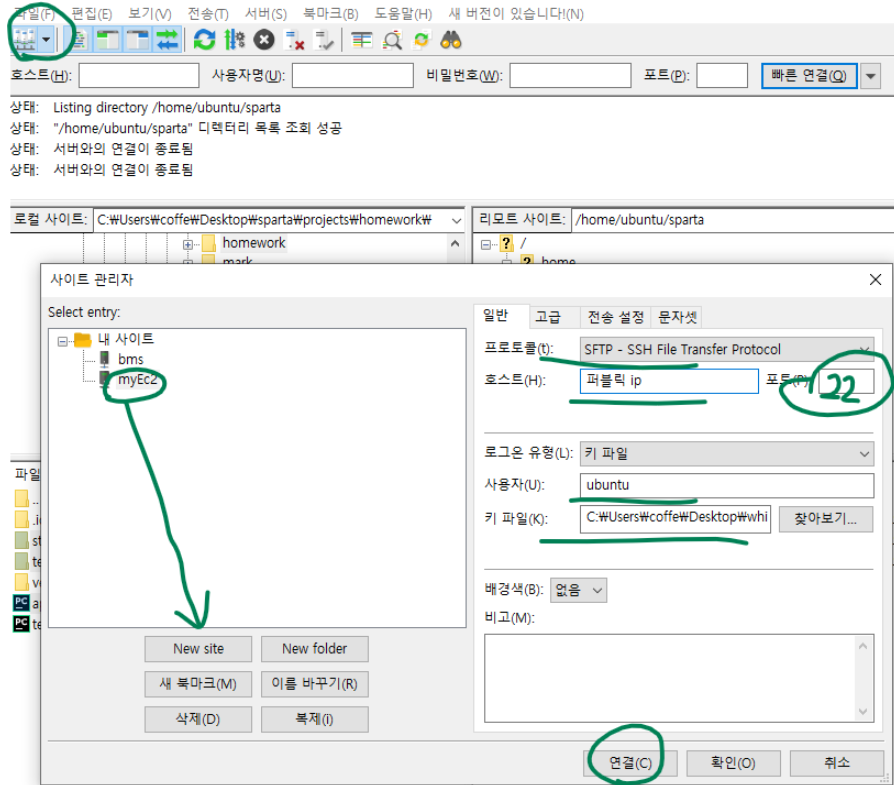
- 네번째 : 연결이 완료되면 /home/ubuntu/ 경로안에 폴더 하나를 생성해주고 그 폴더에 로컬 사이트에서 리모트 사이트로 jar파일을 옯겨 넣어준다.
jar 파일 실행시키기
- 첫번째 : git bash에서 ssh 연결해주고 파일질라에서 자신이 만들 폴더 경로 까지 이동한다. 보통 ubuntu 부터시작하기 때문에 명령어 는 아래와 같을 같은 것이다.
$ cd {자신이만든폴더명}
ex) cd temp
- 두번째 : jar 파일 실행 명령어 입력 그러면 자신의 애플리케이션이 실행되는것을 확인할 수 있을것이다.
$ java -jar {jar파일명}.jar
그 외 명령어
자신이 EC2에서 포트 5000번 또는 8080을 열어주었을 것이다.
그러면 그 ip:8080 이나 5000을 입력해야 자신의 애플리케이션을 확인 할수 있는데 ip만 입력해도 작동하게해주는 명령어이다.
👉🏻 sudo iptables -t nat -A PREROUTING -i eth0 -p tcp --dport 80 -j REDIRECT --to-port 5000
앱 유지
👉🏻 nohup java -jar {jar파일명}.jar
👉🏻nohup java -jar {jar파일명}.jar --spring.profiles.active=prod &
앱 끄기
👉🏻ps -ef | grep '{jar파일명}' | awk '{print $2}' | xargs kill
포트 중복일경우 서버내리기
👉🏻 $ netstat -ntlp | grep :8080
//tcp 0 0 :::8080 :::* LISTEN 23921/java
//23921: 포트번호 8080의 프로세스
👉🏻 $ kill -15 23921'AWS' 카테고리의 다른 글
| [aws] AWS S3란? (0) | 2022.07.16 |
|---|---|
| [AWS] AWS S3, IAM 설정하기 (0) | 2022.07.12 |
| [AWS] AWS S3 저장소 사용해보기 (0) | 2022.07.12 |
| [AWS/RDS] RDS 인텔리제이와 연결 (0) | 2022.06.29 |
| [AWS/RDS] RDS구매 부터 포트 열어주기 (0) | 2022.06.29 |